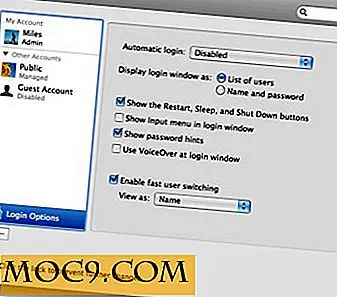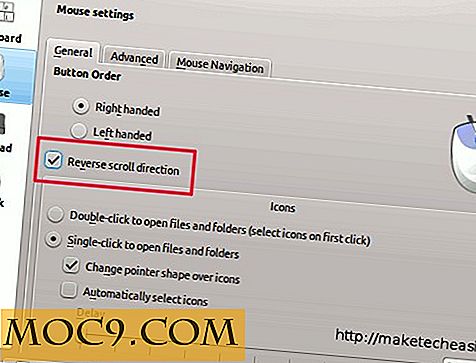Hva er "Hybrid Sleep" på Windows, og når er det nyttig?
Hvis du har spilt om i Windows-strøminnstillingene, har du kanskje funnet et merkelig alternativ i kategorien "Sleep". En av alternativene vil spørre om du vil "Tillate hybrid søvn." Men det forklarer egentlig ikke hva som egentlig gjør hybrid søvn. Så, hva er hybrid søvn, og enda viktigere, bør du slå den på eller av?
Hva er Hybrid Sleep?
"Hybrid Sleep" er i utgangspunktet en hybrid av både "Hibernate" og "Sleep". Derfor, for å forstå det, må vi først se på hva både "Hibernate" og "Sleep" faktisk gjør.
Hva dvale er
Når en datamaskin går i dvalemodus spares den på energi ved å skru av hovedkomponentene, inkludert RAM. Dessverre er RAM-en hvor alle dine nåværende åpne programvare og data holdes. Hvis RAM-en mister strøm, blir alt i minnet slettet, derfor datamaskinen "glemmer" alt når du har strømbrudd eller krasj.
Dvalemodusalternativet unngår dette ved å ta dataene i RAM og sette det på harddisken. Med dataene nå trygge, kan PCen gå inn i lav strømtilstand uten å miste data. Når brukeren bringer PCen ut av dvalemodus, hentes dataene fra harddisken og settes tilbake i RAM, klar til bruk.
Hvilken "søvn" er
Søvn er litt forskjellig fra dvalemodus. Når en PC sover, holder den RAM-maskinen drevet mens du slår av de andre komponentene. Dette betyr at det ikke er behov for å laste RAM inn i harddisken; Når du slår på PCen igjen, er alle dataene dine fortsatt på RAM mens du forlot det. Men hvis maskinen mister strøm under søvnen, vil dataene på RAM fremdeles bli tørket.
Forskjellene mellom dvalemodus og søvn
Fra dette kan vi se at dvalemodus er det beste valget hvis du vil forlate datamaskinen din i lang tid. Fordi dvalemodus slår av strøm til alle komponenter, sparer den mer energi enn om du brukte søvn. Søvnen trenger imidlertid ikke å hente alle dataene fra harddisken når den fortsetter, slik at den kan starte opp raskere enn dvalemodus. Dette gjør det til det beste valget hvis du forlater PCen i bare et øyeblikk.
Hybrid
Nå som vi forstår hva søvn og dvale gjør, og hvor de begge skinner, er det på tide å ta en titt på hva som muliggjør hybrid søvn. Hybrid søvn tar sikte på å utnytte fordelene med både søvn og dvalemodus. Det gjør dette ved å holde RAM-enheten slått på under lav-strømtilstanden, samtidig som du sparer RAM til harddisken.
Denne tilsynelatende merkelige kombinasjonen av moduser gjør faktisk hybrid søvn ganske robust. Fordi data fortsatt er på RAM, trenger Windows ikke å dykke inn på harddisken for å hente dataene dine når du starter datamaskinen på nytt. På samme tid, bør et strømuttak tørke datamaskinens RAM, datamaskinen kan bare laste dataene fra harddisken i stedet.
Når skal jeg bruke den?
Slik at vi nå vet hva hybrid søvn gjør, er spørsmålet fortsatt: bør du aktivere det eller nei?
Hvis du er en bærbar bruker, er dette et enkelt svar! Fordi maskinen bruker batteristrøm, trenger du ikke å bekymre deg for strømbrudd så mye som en datamaskinbruker gjør. På toppen av dette nevnte Raymond Chen på Microsoft-bloggen at bærbare brukere vanligvis legger sin laptop til å sove før de kaster maskinen i en pose. Dette betyr at bærbare datamaskiner bør fullføres med harddisken så raskt som mulig etter at du har sovet, slik at harddisken ikke blir skadet på grunn av plutselig bevegelse. Fordi vanlig søvn ikke bruker harddisken i det hele tatt, er det det ideelle valget for bærbare datamaskiner.
Men hvis du bruker en personlig datamaskin, kan hybrid søvn være et veldig nyttig alternativ. Den støtter opp igjen raskt, beholder dataene i tilfelle strømbrudd, og deler ikke laptopens problem med å bli flyttet snart etter å ha blitt sovnet. Som sådan gir det et fint lag av sikkerhet på toppen av din vanlige søvnfunksjonalitet.
Hvordan aktiverer eller deaktiverer jeg det?
For å aktivere eller deaktivere Hybrid Sleep, åpne Kontrollpanel. Du kan vanligvis gjøre dette ved å trykke "Windows Nøkkel + X" og klikke på "Kontrollpanel", men hvis du ikke finner det der, kan du søke etter det via Cortana eller Start-menyen.

Her klikker du på "Strømalternativer" mens du er i stor / liten ikonvisning.

Finn strømplanen du er på, og klikk på "Endre planinnstillinger" til høyre. Du kan se hvilken plan du er på, fordi radioknappen ved siden av navnet er fylt ut.

Klikk på "endre avanserte strøminnstillinger" i nærheten av bunnen.

Utvid kategorien "Sove", deretter "Tillat Hybrid Sleep", og modifiser alternativene slik det passer deg.

Jeg kan ikke finne "Hybrid Sleep" i Shutdown Options!
Hvis du aktiverer hybrid søvn, vil du legge merke til at det ikke er noen "hybrid sleep" -alternativ som er oppført i nedleggingsalternativene. Dette skyldes at hybrid søvn overstyrer vanlig søvn. Hvis du vil utføre en hybrid søvn, bare aktiver den som ovenfor, og velg deretter det vanlige "Sleep" alternativet i nedleggingsalternativene for å aktivere en hybrid søvn.
Kraft av to
Mens "hybrid søvn" er en kryptisk terminologi, er det mye enklere enn du kanskje tror. Selv om det ikke er et godt alternativ for bærbare brukere, kan desktops dra nytte av en rask oppstartstid, samt sikkerhet mot strømbrudd.
Bruker du søvn og dvale ofte? Gi oss beskjed nedenfor!